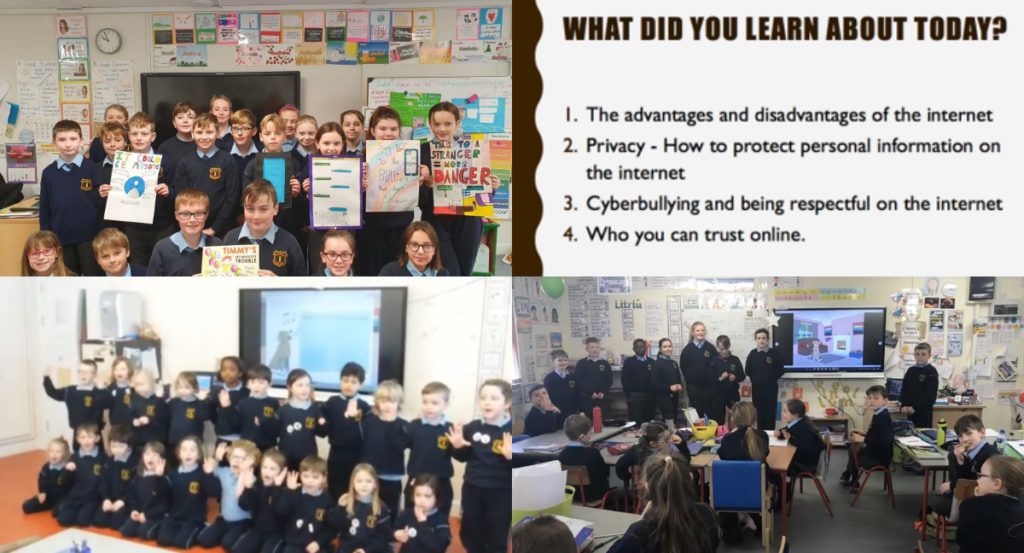Минецрафт је популарна видео игра за све групе и узрасте, али понекад играчи могу имати проблема када покушавају да покрену игру. Један од ових проблема је тај што се Минецрафт неће покренути на Виндовс 10 или 11 уређајима. У овом чланку ћемо вам показати како да решите овај проблем и поново покренете своју омиљену видео игрицу!
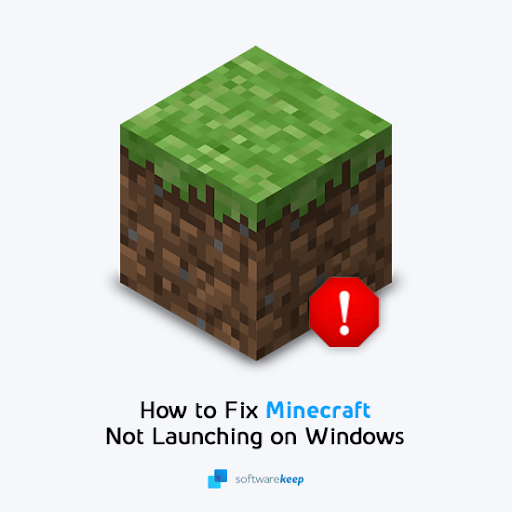
Минецрафт постоји годинама и прошао је кроз многе промене. Минецрафт се може играти на Виндовс 10 и Виндовс 11, али постоје случајеви када се Минецрафт неће покренути чак и ако је ваш систем компатибилан. Ако се Минецрафт не отвара, можда имате проблем на рачунару који спречава његово покретање.
У овом чланку ћемо причати о томе како поправити Минецрафт ако се не покрене! Ово су кораци које морате да пратите. Онда можете поново да играте Минецрафт!
Зашто се Минецрафт не отвара? Могући узроци
Постоји много разлога зашто се Минецрафт можда не покреће на Виндовс-у. Ево листе неких могућих грешака и зашто се оне могу догодити на вашем рачунару или лаптопу:
како отворити .пагес датотеку на Виндовс 10
- Процес Минецрафт-а је већ покренут . Ако сте већ покренули Минецрафт, али се покретач заглавио, можда се неће моћи поново отворити. Све што треба да урадите је да прекинете покренуте процесе и покушате поново.
- Апликација блокира Минецрафт . Постоји могућност да апликација инсталирана на вашем рачунару блокира отварање Минецрафт-а.
- Ваша Минецрафт инсталација је оштећена . Временом, ваша инсталација Минецрафт-а може постати оштећена. Да бисте ово поправили, можете поново да инсталирате игру — након што сачувате своје светове, наравно!
- Немате најновију верзију Јаве . Ако користите Јава издање Минецрафт-а, морате да инсталирате потребне Јава датотеке на свој уређај пре него што можете да играте игру. Ако вам Јава недостаје или је застарела, Минецрафт се можда неће отворити.
- Минецрафт мисли да ваш систем није компатибилан . Чак и ако ваша конфигурација испуњава минималне захтеве за покретање Минецрафт-а, можда мисли другачије. Ово је уобичајен проблем за људе са АМД графичким картицама.
- Имате инсталиране модове . Модови су кодови које су написале треће стране и директно модификују Минецрафт. Ако играте са модовима, могуће је да нису компатибилни са вашом игром и да доводе до тога да се не може покренути.
Ако сумњате да је било шта од овога могло да изазове да се Минецрафт не покрене на вашем уређају, наставите да читате да бисте сазнали како да решите ове проблеме! Одмах ћете се вратити на прави пут да поново играте ову невероватну видео игрицу.
Како да поправите Минецрафт који се не покреће на Виндовс-у
Метод 1. Завршите све Минецрафт процесе у позадини
Прва ствар коју можете покушати је да прекинете све тренутно покренуте Минецрафт процесе на вашем рачунару. Ако се ваша Минецрафт игра неће покренути, можда је заглављена у позадини Виндовс-а без могућности да се вратите у њу!
Ипак, не брините - имамо једноставно решење које ће радити сваки пут. Ево детаљних упутстава о томе како да поправите да се Минецрафт не покреће ако постоје Минецрафт процеси који се покрећу у позадини:
- Кликните десним тастером миша на празан простор на траци задатака и изаберите Таск Манагер из контекстног менија.

- Останите на Процеси таб. Померите се надоле док не видите било који Минецрафт процес на активној листи, а затим га изаберите кликом на њега једном.
- Након што изаберете Минецрафт процес, кликните на Заврши задатак дугме. Ово ће у потпуности прекинути процес. Обавезно поновите ове кораке за све покренуте Минецрафт процесе.

- Након што затворите све Минецрафт процесе, покушајте поново да покренете игру.
Метод 2. Ажурирајте драјвер за своју видео картицу
Ваши драјвери одржавају рад вашег хардвера. Ако управљачки програми нису ажурирани, могуће је да ће ваше апликације покварити функционисање. Ово би могао бити разлог зашто се Минецрафт не отвара. Ево како да ажурирате управљачки програм графичке картице:
Опција 1. Ручно ажурирајте управљачки програм адаптера за екран
- Проверите тип графичке картице коју користите:
- притисните Виндовс + Р кључеви. Укуцај ' дкдиаг ” и притисните тастер У реду дугме. Ово је пречица за приступ ДирецтКс Диагностицс алату.

- Пребаците се на Приказ таб. Испод Уређај , обратите пажњу на име и произвођача ваше графичке картице.
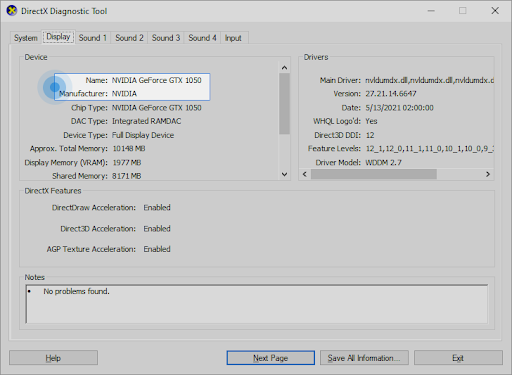
- притисните Виндовс + Р кључеви. Укуцај ' дкдиаг ” и притисните тастер У реду дугме. Ово је пречица за приступ ДирецтКс Диагностицс алату.
- Идите на веб локацију произвођача, а затим идите на њихову страницу за преузимање. Ево неких од најчешћих веб страница произвођача на којима можете пронаћи преузимања драјвера:
- Пронађите модел своје графичке картице помоћу понуђених алата за претрагу и преузмите њен најновији управљачки програм.
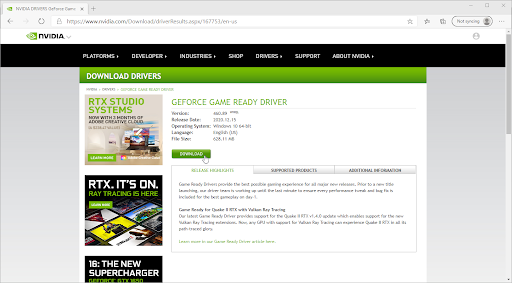
- Преузмите и инсталирајте најновији управљачки програм тако што ћете двапут кликнути на преузету датотеку и пратити упутства на екрану. Можда ће бити затражено да поново покренете уређај.
Белешка : Увек се уверите да увек преузимате и инсталирате исправан драјвер који одговара вашој графичкој картици. Ако нисте сигурни, покушајте да претражите на Гоогле-у или се обратите корисничкој служби произвођача.
Опција 2. Аутоматски ажурирајте управљачки програм адаптера за екран
- притисните Виндовс + Р кључеви. Укуцај ' девмгмт.мсц ” без наводника и притисните дугме ОК. Ово ће вас одвести до прозора Управљача уређајима.

- Проширите Адаптери за екран одељак кликом на икону стрелице са леве стране. Кликните десним тастером миша на ваш тренутни управљачки програм, а затим изаберите Ажурирати драјвер опција.

- Кликните на Тражите аутоматски ажурирани софтвер драјвера да омогућите Виндовс 10 да аутоматски ажурира ваш драјвер. Када завршите, слободно изађите из Управљача уређајима и поново покрените рачунар.

Опција 3. Ажурирајте своје управљачке програме помоћу апликације треће стране
Иако није неопходно користити апликацију треће стране за ажурирање драјвера, то је опција која је доступна свима Корисници Виндовс 10 . Такође можете пронаћи и преузети алатке за ажурирање независних произвођача као што су Дривер Боостер, ДриверХуб или ДриверПацк Солутион да бисте аутоматски ажурирали управљачке програме.
Већина ових алата је бесплатна и лака за коришћење. Ако нисте задовољни услугом, препоручујемо вам да потражите напредније апликације на интернету.
Увек се уверите да је апликација коју користите поуздана. Неке апликације које нуде поправку или ажурирање управљачких програма садрже малвер, рекламни или шпијунски софтвер. Препоручујемо да претражите назив производа и прочитате рецензије стварних корисника пре преузимања било ког софтвера.
Метод 3. Уклоните све модове
Ако користите модове за Минецрафт, постоји велика могућност да су они разлог зашто се игра не отвара. Многи модови директно уређују код Минецрафт-а и остављају много простора за грешке, посебно ако мод није ажуриран дуго времена. Ево како да уклоните своје модове на Минецрафт-у:
- притисните Виндовс + Р кључеви. Укуцај ' %аппдата% ” без наводника и притисните дугме ОК. Ово ће покренути прозор Филе Екплорер са Фасцикла АппДата отворен.

- Двапут кликните на фасциклу под називом .Минецрафт да га отворим. У овој фасцикли можете пронаћи већину Минецрафт датотека игара, укључујући ваше сачуване светове, податке играча и могуће модове.

- Кликните десним тастером миша на фасциклу под називом „ модс ” ако га можете видети на листи датотека. Из контекстног менија кликните на Избриши опција.

- Након што избришете фасциклу модова, отворите Минецрафт покретач. Обавезно изаберите неизмењену, званичну инсталацију Минецрафт-а, као што је Најновије издање (1.17.1) .

- Кликните Игра и видите да ли можете да отворите игру. Ако се и даље не покрене, испробајте следећи савет!
Метод 4. Покрените Минецрафт као администратор
Многи играчи су пријавили да покретање Минецрафт-а са администраторским дозволама решава проблем његовог не покретања. Ево како то можете да урадите.
- Отворите траку за претрагу на траци задатака тако што ћете кликнути на икону лупе. Такође можете то изнети са Виндовс + С пречица на тастатури.
- Тип Минецрафт у пољу за претрагу. Када га видите у резултатима, кликните десним тастером миша на њега и изаберите Покрени као администратор . Ако користите локални налог који нема администраторске дозволе, кликните овде први.

- Када то затражи Контрола корисничког налога (УАЦ), кликните да да дозволите да се игра покрене са административним дозволама.
- Проверите да ли сте у могућности да покренете Минецрафт.
Метод 5. Привремено онемогућите свој антивирус
Понекад ваша антивирусна апликација може да открије друге апликације као „лажно позитивне“, што значи да лажно детектује безопасни програм као малвер. У овом случају, морате привремено да искључите своју антивирусну апликацију, а затим покушајте да покренете Минецрафт.
- Кликните десним тастером миша на празан простор на траци задатака и изаберите Таск Манагер из контекстног менија.

- Пребаците се на Покренути картицу помоћу менија заглавља који се налази на врху прозора. Овде пронађите своју антивирусну апликацију са листе и изаберите је тако што ћете кликнути на њу једном.
- Кликните на Онемогући дугме је сада видљиво у доњем десном углу прозора. Ово ће онемогућити покретање апликације када покренете уређај.

- Поново покрените рачунар и видите да ли можете да играте Минецрафт након ове промене. Не заборавите да након тога поново укључите своју антивирусну апликацију!
Метод 6. Покрените Минецрафт у режиму компатибилности
Постоји могућност да ће постављање Минецрафт-а да ради у режиму компатибилности решити проблем јер се не покреће. Можете лако да промените компатибилност пратећи овај водич.
- Кликните десним тастером миша на икону Минецрафт на радној површини. Из контекстног менија кликните на Својства .

- Пребаците се на Компатибилност картицу помоћу менија у области заглавља. Затим, уверите се да је Покрените овај програм у режиму компатибилности за опција је означена. Ово ће учинити падајући мени доступним.
- Изаберите било које Виндовс 8 или виндовс 7 из доступних опција, а затим кликните Применити .

- Проверите да ли можете да играте Минецрафт након примене ове промене. Ако се игра и даље не покрене, постоје још неке ствари које можете испробати!
Метод 7. Избришите роаминг Минецрафт фолдер (Поново инсталирајте Минецрафт)
Ако ништа није успело у обнављању Минецрафт-а до сада, можда ћете морати поново да инсталирате игру. Ово се може урадити након што га прво деинсталирате, а затим поново преузмете покретач са званичне веб странице. Уверите се да знате своје податке за пријаву пре него што покушате са овом методом! Требаће вам да ауторизујете свој налог и поново преузмете Минецрафт.
Већина ваше Минецрафт инсталације може се наћи у једној фасцикли. Ако избришете ову фасциклу и њен садржај, Минецрафт Лаунцхер ће морати поново да преузме исправне датотеке. Ово може да поправи оштећене или недостајуће датотеке игара и омогућава вам да покренете Минецрафт.
Белешка : Ако сте већ играли Минецрафт раније и желите да сачувате своје игране светове, обавезно направите резервну фасциклу и ставите своје сачуване датотеке у њу! Не знате како да направите резервну копију својих Минецрафт светова? Кликните овде !
- притисните Виндовс + Р кључеви. Укуцај ' %аппдата% ” без наводника и притисните дугме ОК. Ово ће покренути прозор Филе Екплорер са отвореном фасциклом АппДата.
- Кликните десним тастером миша на фасциклу са именом .Минецрафт да отворите његов контекстни мени. Изаберите Избриши опцију из доступних избора. Последње упозорење: обавезно направите резервну копију свих података играча, сачуваних светова, пакета ресурса или модова које желите да задржите!

- Након што избришете фасциклу, отворите Минецрафт Лаунцхер (по могућности као администратор) и сачекајте да преузме потребне датотеке. Када се процес заврши, кликните на Игра дугме и видите да ли можете да покренете Минецрафт.
Метод 8. Напустите проблематичне апликације
Неке апликације ометају Минецрафт и могу узроковати да се не покрене. Можете изаћи из ових апликација користећи Менаџер задатака (кораци се могу наћи у Методу 1.) и затим поново покушати да отворите игру.
Пронашли смо много софтвера који би могао довести до ове грешке. Пријављено је да ове апликације изазивају проблеме са Минецрафт-ом који се не покреће:
- Дисцорд, укључујући јавну бета верзију теста
- ПЦКеепер
- Цовенант Еиес
- Кустодио
- Д3ДГеар
- ГеФорце Екпериенце
- Разер Синапсе и Разер Цортек
- Здраво Унблоцкер
- Антивирусне апликације трећих страна као што су АВГ Антивирус, БитДефендер, ЕСЕТ Антивирус итд.
Метод 9. Покушајте да користите МултиМЦ покретач
Док је МултиМЦ покретач треће стране, омогућава вам да боље управљате својим Минецрафт инсталацијама. Многи корисници су потврдили да су успели да покрену Минецрафт преко МултиМЦ покретача за разлику од званичног. Ево како да преузмете и инсталирате МултиМЦ покретач:
- Отвори МултиМЦ преузимање страницу у било ком веб претраживачу по вашем избору. Кликните на Преузмите и инсталирајте страницу из менија у левом окну.

- Кликните на дугме које одговара вашем оперативном систему и сачекајте да се инсталатер преузме. Ово може потрајати неколико минута у зависности од ваше интернет везе.

- Идите до локације на којој сте сачували инсталатер. Подразумевано, ово би требало да буде ваше Преузимања фолдер. Кликните десним тастером миша на инсталатер (обично се зове нешто попут ммц-стабле-вин32.зип ) и изаберите Издвој све .

- Кликните Екстракт и сачекајте да ваш систем издвоји садржај датотеке. Када завршите, идите на МултиМЦ > МултиМЦ.еке и покрените апликацију. Од сада би требало да будете у могућности да играте игру преко овог покретача!
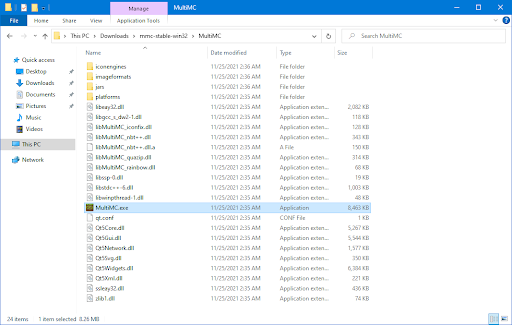
Последње мисли
Надамо се да вам је ово помогло да вратите Минецрафт и да можете да играте сада! Ако се игра и даље не покреће, препоручујемо да контактирате са Мојанг или Мицрософт подршка за личну помоћ! Уверите се да имате рачун о куповини и информације о налогу како би вам могли помоћи да покренете Минецрафт.
вин 10 таскбар који се не скрива на целом екрану
Ако и даље имате питања о томе како да решите друге проблеме са Виндовс-ом или тражите више техничких чланака о разним темама, погледајте наше Блог и Центар за помоћ !
Добијте рани приступ нашим постовима на блогу, промоцијама и кодовима за попуст када се претплатите на наш билтен! Добићете најбољу цену за све производе које нудимо СофтвареКееп . Желите још чланака од нас? Погледајте нашу страницу блога за више техничких чланака који се редовно ажурирају!
Препоручени чланци
» Како оптимизовати Виндовс 10 за игре
» Како променити ДПИ миша у оперативном систему Виндовс 10
» Како да поправите кашњење миша на Виндовс 10
Имате ли питања? Треба вам лична подршка? Контактирајте нас путем е-пошта, ћаскање уживо и телефон сваког дана у недељи!